Pokud se potýkáte s problémy souvisejícími s vysokým využitím procesoru COM na vašem počítači se systémem Windows, tento článek poskytuje některé pracovní metody, jak chybu snadno opravit.
Co je COM náhradní Windows 10?
COM (Component Object Model) Náhradní je legitimní proces Windows. Hlavním účelem COM SURROGATE (dllhost.exe) je spouštět všechny služby pomocí COM. Mohou to být objekty COM nebo jakákoli jiná služba, která potřebuje, aby náhradní systém správně fungoval. Váš systém potřebuje řádný a běžící náhradní systém, aby služby a objekty při jeho používání nepadaly.
Zatímco však služba běží na vašem systému, někdy můžete čelit problémům souvisejícím s vysokým využitím procesoru COM. Tento problém je docela běžný a občas se objeví, i když jste neudělali nic, co by mělo za následek totéž. Alternativně může někdy systém COM dokonce přestat fungovat úplně.
Všechny tyto problémy, ale jejich řešení jsou velmi podobné. To je něco, s čím vám pomůžeme prostřednictvím tohoto článku. V nadcházejících částech této příručky vám pomůžeme opravit vysoké využití procesoru COM a další související problémy.
Metody pro opravu vysokého využití procesoru COM Surrogate ve Windows 10/11
Níže uvádíme a vysvětlili některá řešení spolu s postupy krok za krokem. Ty vám mohou snadno pomoci opravit vysoké využití procesoru COM surrogate a dokonale spustit proces COM surrogate.
Oprava 1: Zavřete COM Surrogate a další související nástroje
První metodou, jak opravit chyby náhradního procesu COM, je uzavření všech souvisejících atributů a služeb. Chcete-li to provést, musíte také ukončit náhradu COM ve Správci úloh. Níže uvedené kroky vysvětlí, co a jak můžete udělat totéž, aniž byste čelili jakýmkoli chybám:
- Spusťte Správce úloh stisknutím tlačítka Ctrl+Shift+Esc klíče úplně.
- Klikněte na Více informací možnost v případě potřeby.
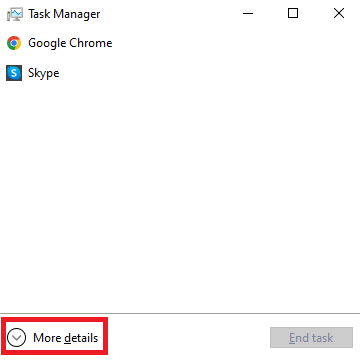
- Přejděte dolů a vyhledejte Procesy na pozadí na Windows PC. Pod stejným hledejte COM náhradní proces (y).
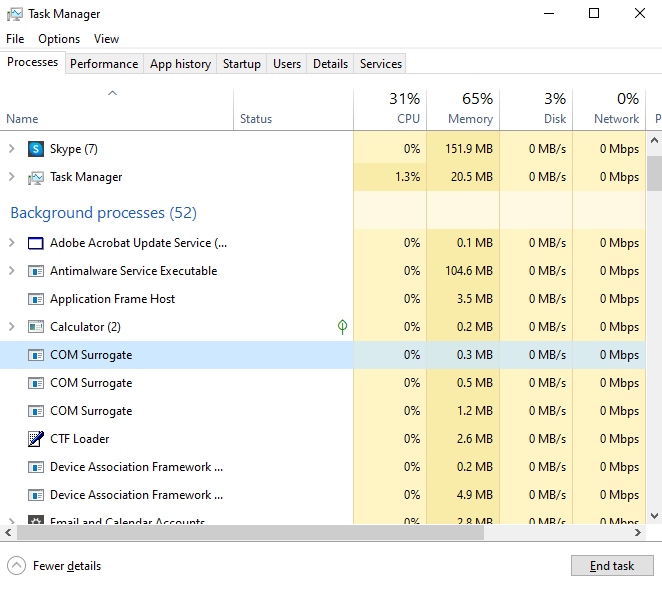
-
Vyberte každý proces COM Surrogate jednotlivě a klikněte na tlačítko pro Ukončit úlohu ve spodní části okna.
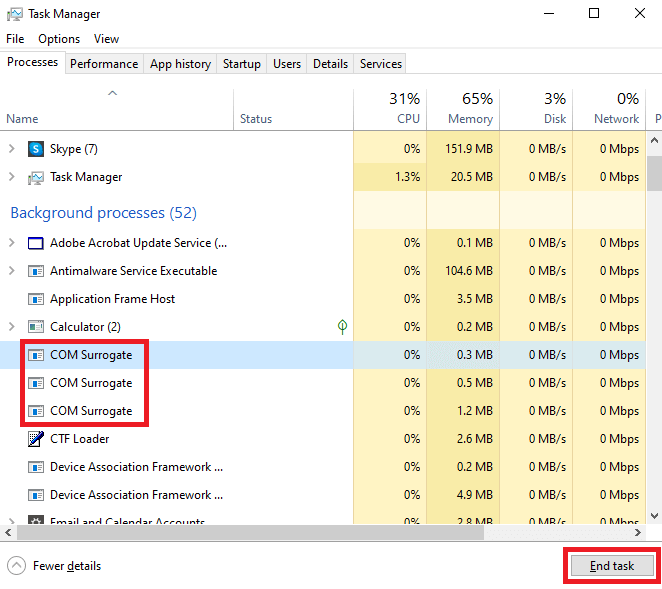
- Po ukončení všech procesů klikněte na Podrobnosti kartu v horní části okna.
- V Podrobnosti kartu, hledejte dllhost.exe a vyberte možnost Ukončit úlohu ve spodní části okna.
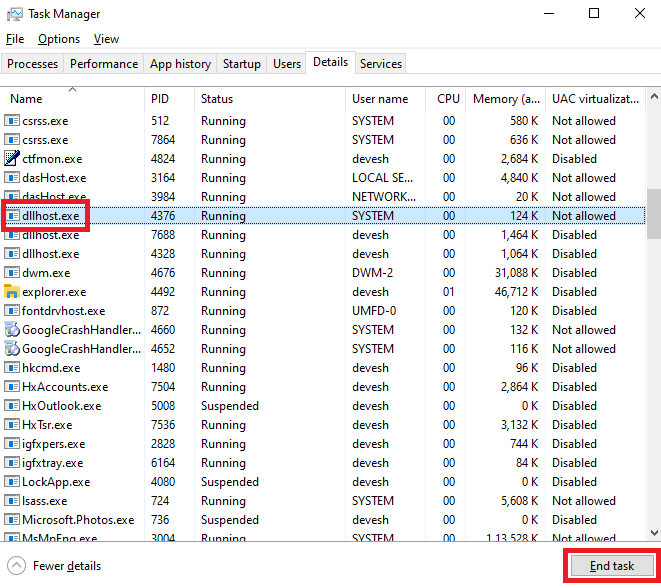
-
Opakujte stejný postup pro ostatní možnosti dllhost.exe také.
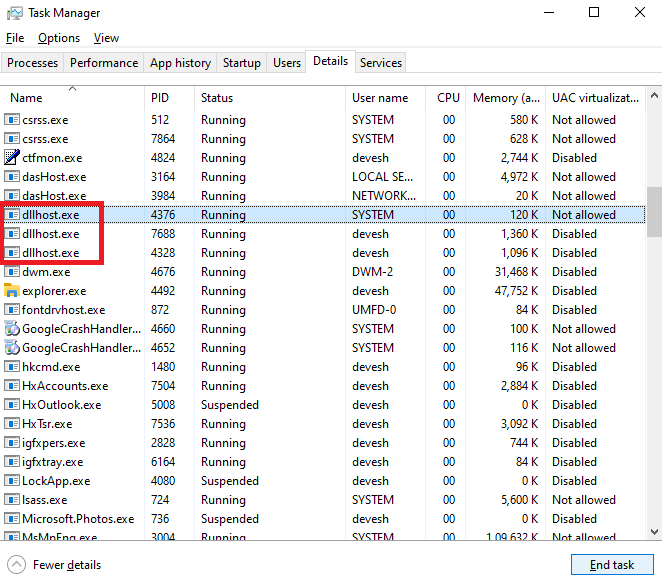
Nyní nebudete čelit problémům souvisejícím s COM náhradní vysokou pamětí. Pokud však z nějakého důvodu totéž přetrvává, zkuste další řešení.
Přečtěte si také: Jak opravit „Spustitelný soubor Antimalware Service“ s vysokým využitím CPU
Oprava 2: Stáhněte si a nainstalujte nejnovější mediální kodeky
Dalším řešením, které fungovalo pro mnoho uživatelů, byla instalace nejnovějších kódů médií do systému. Instalace kódů ve skutečnosti opraví vysoké využití procesoru COM a další související a nesouvisející problémy. Můžete si vzít na pomoc některé instalační programy kodeků třetích stran, jako je Žralok007, Xvid, nebo jakýkoli jiný.
Oprava 3: Použijte nápovědu příkazového řádku
Další věcí, kterou je třeba udělat, pokud problém s vysokým využitím CPU náhradního modelu COM přetrvává, je použít příkazový řádek. Příkazy SFC (kontrola systémových souborů) a DISM (obsluha a správa nasazení obrazu) mohou pomoci opravit chyby v systému. Použijte níže uvedené kroky, abyste věděli, co musíte udělat:
- lis Win+S klíče, typ Příkazový řádek a klikněte na Spustit jako administrátor ke spuštění nástroje.

-
Zadejte následující příkazy, lis Vstuptea počkejte na zpracování příkazu.
sfc /scannow - Jestli nějaký zobrazí se pokyny na obrazovce, postupujte stejně a opravte chyby. Pokud problém přetrvává nebo se nezobrazují žádné chyby. Zadejte následující příkazy, lis Vstuptea chvíli počkejte.
DISM.exe /Online /Cleanup-image /Restorehealth - Proveďte pokyny na obrazovce které zřejmě opravují chyby.
Oprava 4: Aktualizujte a používejte antivirový software
Někteří uživatelé informovali, že problémy související s COM náhražkou vysokého využití CPU se mohou objevit v důsledku zastaralého antivirového softwaru. Chcete-li totéž opravit, musíte aktualizovat antivirus na nejnovější verzi. Vývojáři antiviru možná opravili chybu způsobující chyby COM surogate high memory.
Navíc po aktualizaci antivirového softwaru. Po aktualizaci musíte také zkontrolovat celý systém antivirový software. To vám umožní odstranit problémové soubory a snadno spustit systém.
Oprava 5: Resetujte soubory DLL pomocí příkazového řádku
Chcete-li snadno opravit chybu COM surogate vysokého využití CPU, můžete také zkusit resetovat soubory DLL. Tyto soubory umožňují správné fungování různých služeb v systému. Resetování tedy může snadno pomoci s procesem náhrady COM. Pro usnadnění postupujte podle následujících kroků:
- Pomocí kroků vysvětlených v opravě 3 spusťte soubor Správce příkazového řádku.

- Zadejte následující příkazy v nástroji následuje Vstupte klíč.
regsvr32 vbscript.dll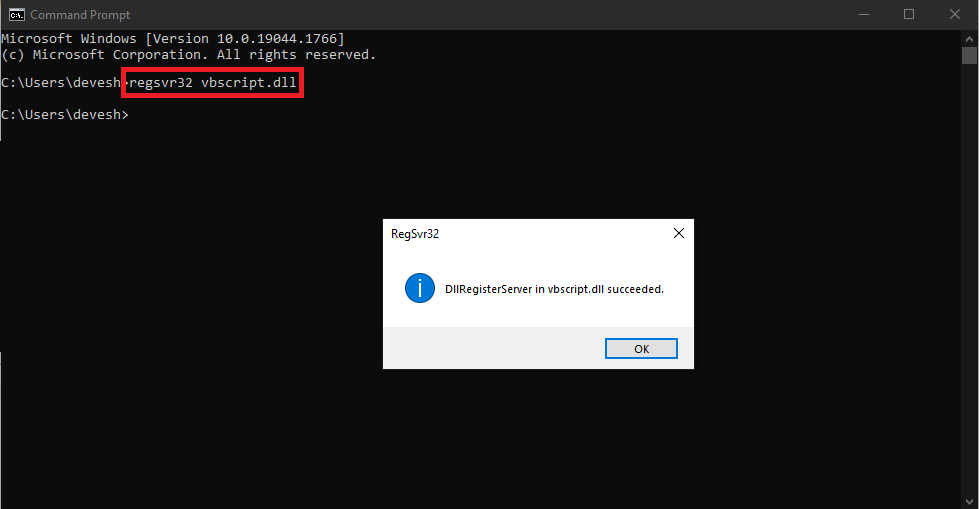
regsvr32 jscript.dll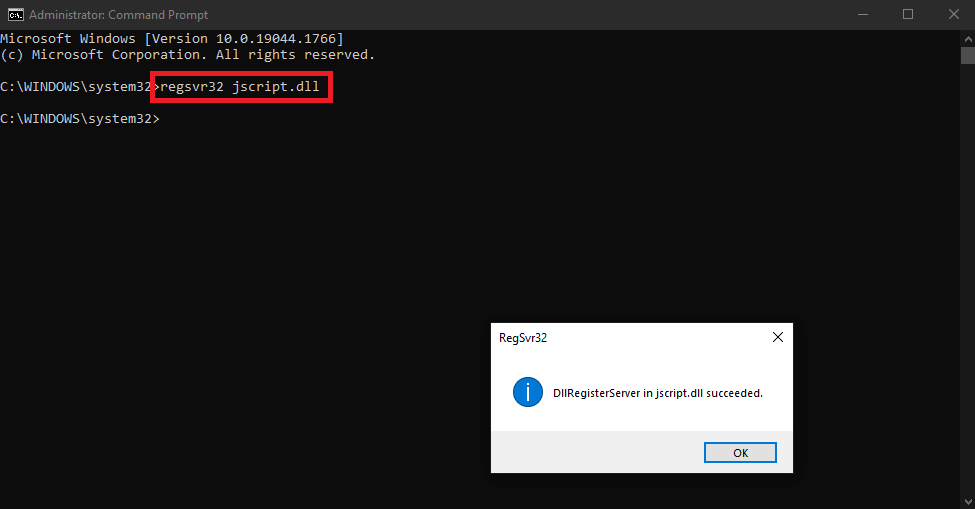
(Poznámka: Klikněte na OK po provedení každého příkazu.)
Pokud chyby COM surrogate Windows 10 přetrvávají, použijte další opravu.
Oprava 6: Přidejte dllhost.exe do seznamu Prevence spouštění dat
Možná budete muset nyní provést nějaké strukturální změny, abyste opravili vysoké využití procesoru COM. Chcete-li udělat totéž, musíte přidat dllhost.exe do seznamu Prevence spouštění dat v systému Windows 10. To umožní, aby COM náhradník přepsal chybná nastavení a fungoval perfektně. Pro usnadnění postupujte podle níže uvedeného postupu:
- lis Win+S klíče, zkopírujte a vložte Zobrazit pokročilá nastavení systémua stiskněte tlačítko Vstupte klíč.
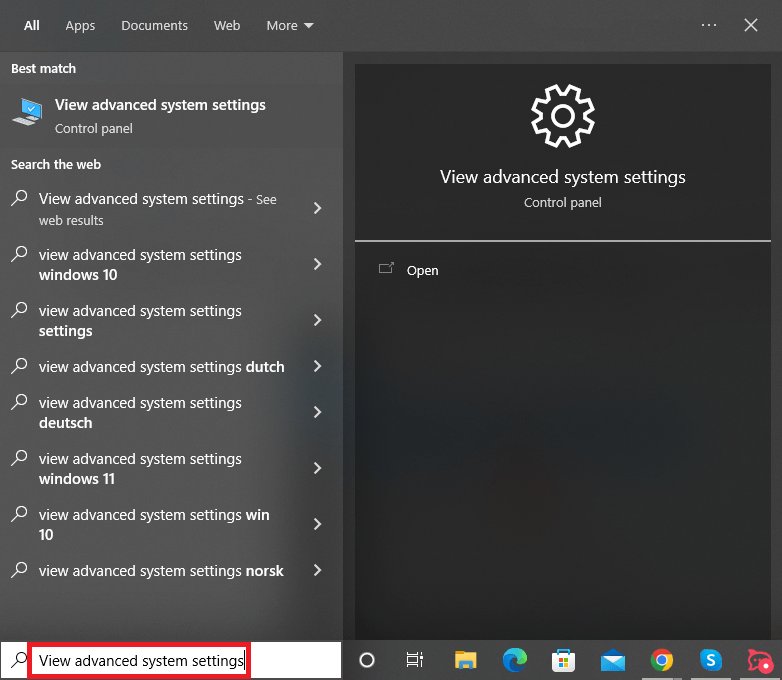
- Klikněte na Nastavení tlačítko pod Výkon sekce Pokročilý tab.
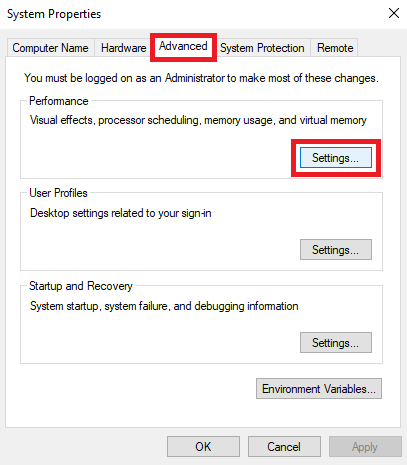
- Klikněte na Záložka Zabránění spouštění dat pokračovat.

- Vyberte možnost s názvem Tzapnout DEP pro všechny programy a služby kromě těch, které vyberu.
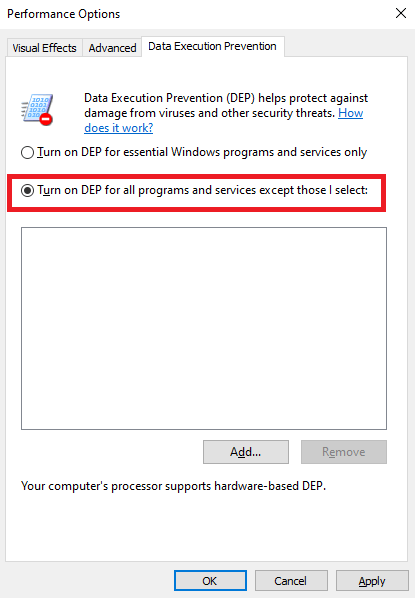
- Nyní klikněte na Přidat.
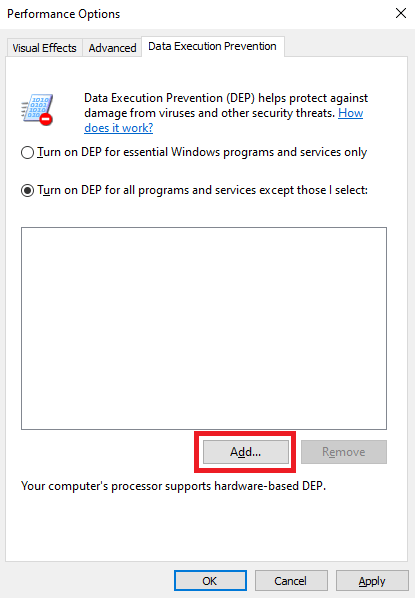
- Ve složce vyhledejte a vyberte dllhost.exe soubor a stiskněte OTEVŘENO knoflík.
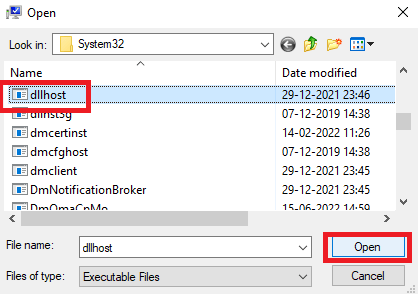
- Po přidání souboru do seznamu klikněte na OK vše zavřít.
Přečtěte si také: Jak opravit vysoké využití procesoru New World v systému Windows
Oprava 7: Spusťte čisté spuštění systému
Clean Boot umožňuje dokonalému chodu systému po odstranění dočasných chyb. Proto vám postup čistého spouštění může také pomoci opravit chyby s vysokým využitím procesoru COM. Navíc to také velmi snadno zlepší pracovní a spouštěcí rychlost vašeho počítače. Postupujte podle níže uvedených kroků, abyste věděli, co musíte udělat:
- Hledat Konfigurace systému v části hledání na hlavním panelu Windows a stiskněte Vstupte.
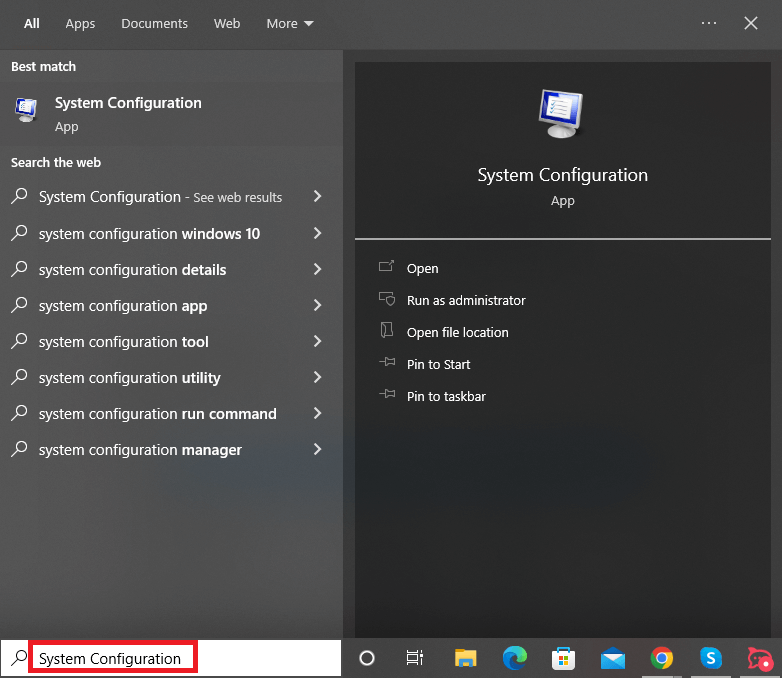
- Na Všeobecné záložce nastavení, ujistěte se, že možnost Selektivní spuštění, Načíst systémové služby a Načíst spuštění Položky jsou označeny.
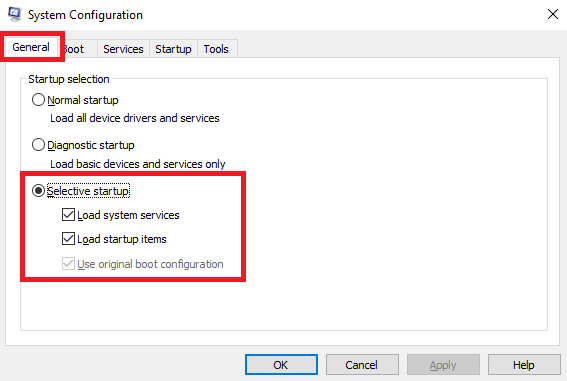
- Klikněte na Služby tab.
- Zaškrtněte políčko Skryjte všechny služby společnosti Microsoft, klikněte na Vypnout všechnoa klikněte na Aplikovat.

- Nyní přejděte k Karta Po spuštění a klikněte na Otevřete Správce úloh.

- Klikněte na procesy, které byly povoleny Spuštění a poté klikněte na Zakázat.
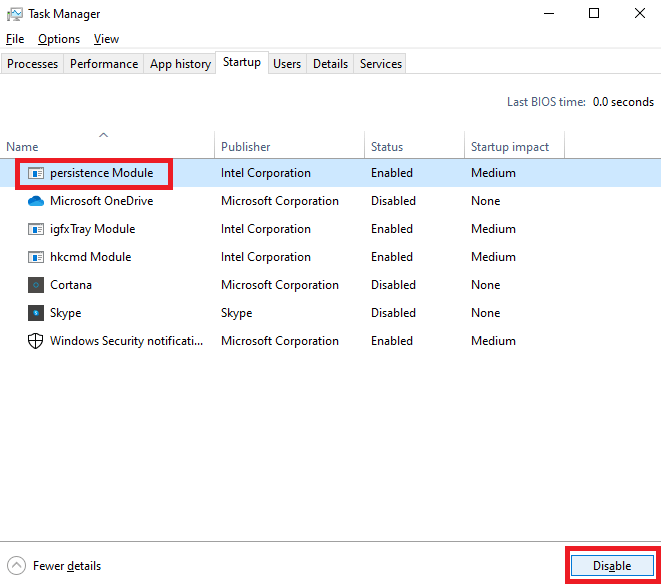
- Zavřete Správce úloh a klikněte na OK na Konfigurace systému okno.
- Restartujte počítač pro spuštění bezpečného spuštění.
Nyní bude COM náhradní Windows 10 fungovat správně. Pokud ne, zkuste další opravu.
Oprava 8: Zkontrolujte, zda na disku Windows nejsou chyby
Chyby s diskovým oddílem nebo vaší jednotkou Windows mohou být viníkem chyb COM surogate vysokého využití CPU. Chcete-li totéž opravit, musíte zkontrolovat stav disku, abyste zajistili jeho integritu. Naštěstí má systém Windows integrovanou možnost snadné kontroly ovladače. Níže uvedený postup vysvětluje, jak můžete využít a využít to nejlepší z možnosti kontroly:
- OTEVŘENO Tento počítač nebo Průzkumník souborů na vašem systému.
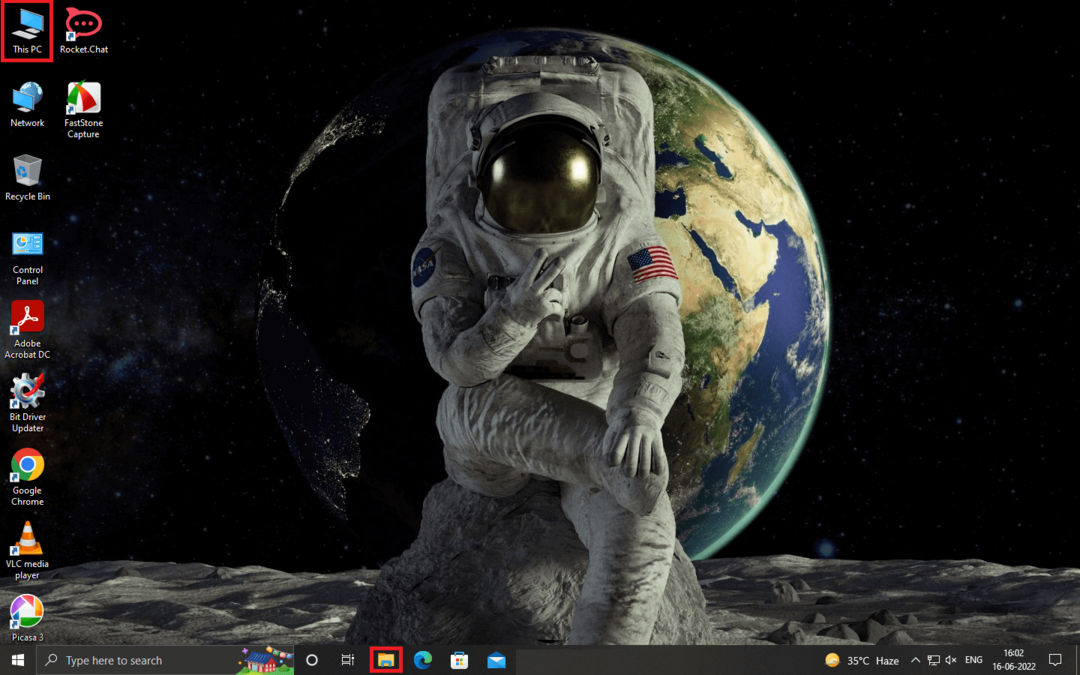
- Klikněte pravým tlačítkem myši na tvůj hlavní systémový disk (obvykle jednotka C) a spusťte ji Vlastnosti.
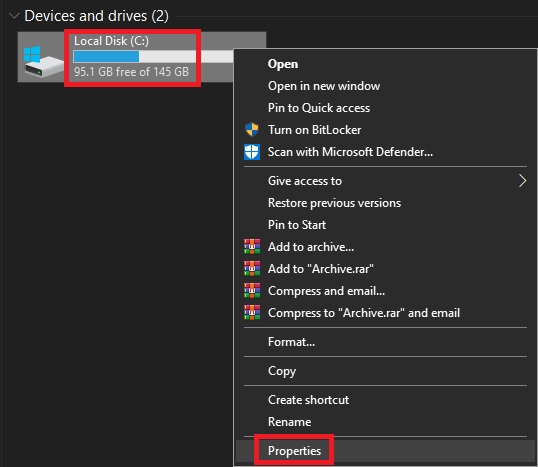
- Ve vlastnostech jednotky klikněte na Nástroje podzáložka.
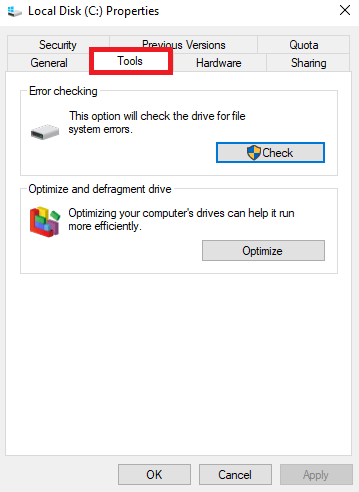
- Zde najdete tlačítko s názvem Šek. Pokračujte kliknutím na totéž.
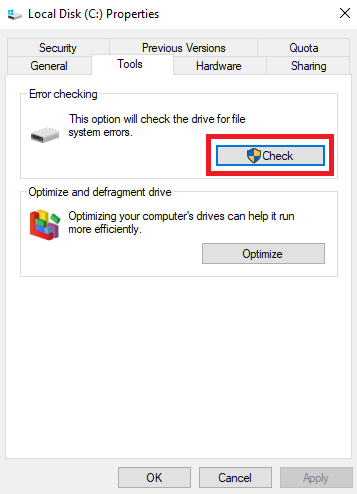
- Nechte systém provést skenování jednotky tedy postupujte podle pokynů k opravě jakékoli chyby, které se objeví.
Oprava 9: Odinstalujte nedávno nainstalované ovladače
Pokud nějakým způsobem přetrvává problém s vysokým využitím procesoru COM, může to být chyba související s ovladači. Pokud jste v nedávné době nainstalovali do systému nějaký ovladač, musíte jej odinstalovat, aby náhrada fungovala správně. Chcete-li vědět, jak odinstalovat jakýkoli ovladač, postupujte podle následujících kroků:
- zmáčkni klávesy Win+X a otevřete Správce zařízení z nabídky.

- Rozbalte kategorii zařízení požadovaného ovladače. (Např. ovladač myši najdete pod Myši a další ukazovací zařízení.)

- Hledejte požadovaný ovladač a klikněte na něj pravým tlačítkem. Vyberte možnost s uvedením Odinstalovat zařízení.
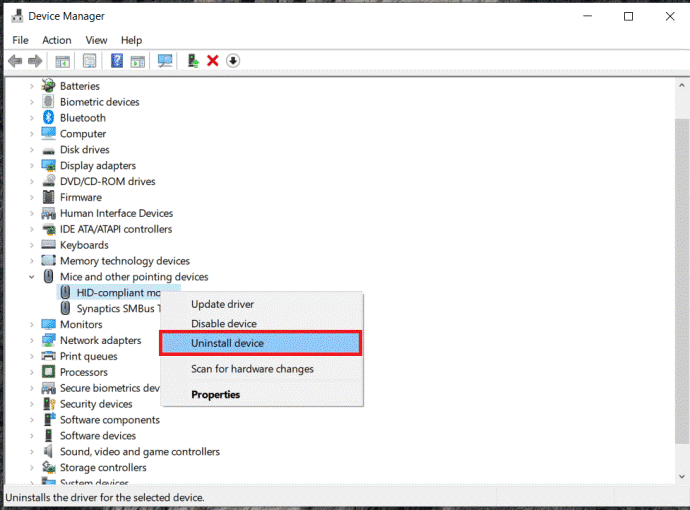
- Vyberte pole z Odstraňte software ovladače pro toto zařízení a klikněte na Odinstalovat.
- Nyní k přeinstalovat správný ovladač pro váš systém, Restartujte počítač.
Přečtěte si také: [Opraveno] Desktop Window Manager Vysoký GPU ve Windows
Oprava 10: Změňte možnosti zobrazení Průzkumníka souborů
To je běh na dlouhou trať, ale pokud náhradní COM chyby vysoké využití CPU přetrvávají. Musíte změnit možnosti zobrazení Průzkumníka souborů. Chcete-li to provést, můžete pro usnadnění pomoci níže uvedených kroků:
- Otevřete Průzkumník souborů na vašem systému.
- V nabídce dvakrát klikněte na Pohled možnosti.
- Nyní změňte možnosti zobrazení na Podrobnosti, Seznam nebo Dlaždice.
COM náhradní vysoké využití CPU Chyby vysoké paměti: Opraveno
Zde tedy uzavíráme výše uvedené metody k opravě chyb s vysokým využitím procesoru COM. Doufáme, že po použití těchto řešení a postupů se již s podobnými problémy nebudete potýkat. Pokud však z jakéhokoli důvodu problém přetrvává. Neváhejte se spojit s naším technickým týmem pomocí sekce komentářů níže. Vymyslíme pro vás požadovaná řešení.
Navíc, pokud se vám tento článek líbil a my jsme vám mohli jakkoli pomoci. Ukažte trochu lásky přihlášením k odběru newsletteru z blogu Techpout. Zadejte svou e-mailovou adresu v sekci níže a získejte okamžitá upozornění o nových přírůstcích na stránku blogu přímo do vaší doručené pošty.